
Tento softvér udrží vaše ovládače v činnosti a zaistí vám tak bezpečnosť pred bežnými chybami počítača a zlyhaním hardvéru. Skontrolujte všetky svoje ovládače teraz v 3 jednoduchých krokoch:
- Stiahnite si DriverFix (overený súbor na stiahnutie).
- Kliknite Spustite skenovanie nájsť všetky problematické ovládače.
- Kliknite Aktualizácia ovládačov získať nové verzie a vyhnúť sa poruchám systému.
- DriverFix bol stiahnutý používateľom 0 čitateľov tento mesiac.
Niektorí používatelia by sa mohli čudovať, čo sa stalo s ich chýbajúcimi odkazmi na balík MS Office v ponuke Štart systému Windows 10. Skratky aplikácií MS Office môžu zo zoznamu aplikácií ponuky Štart zmiznúť z rôznych dôvodov. V starších verziách Windows 10 buildu môžu aplikácie balíka Office chýbať, keď je v zozname aplikácií ponuky Štart viac ako 512 aplikácií. Tu je niekoľko možných riešení pre používateľov, ktorí v ponuke Štart nenájdu skratky pre svoje aplikácie balíka Office.
Ako môžu používatelia opraviť chýbajúce skratky MS Office?
1. Skontrolujte, koľko aplikácií je nainštalovaných
- Najskôr skontrolujte, koľko nainštalovaných aplikácií je v prostredí PowerShell. Stlačením klávesovej skratky Windows + S otvorte vyhľadávací nástroj.
- Ako kľúčové slovo vyhľadávania zadajte reťazec „PowerShell“.
- Kliknite PowerShell otvoriť jeho okno.
- Potom zadajte „Get-StartApps | meranie 'v prostredí PowerShell a stlačte kláves Return. Aplikácia Powershell potom používateľom oznámi, koľko aplikácií sa nachádza v ich ponukách Štart.
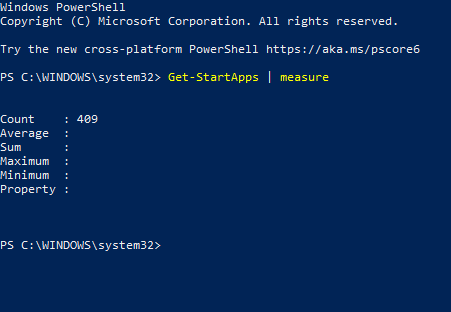
2. Odinštalujte nadbytočné aplikácie
- Ak sa v ponuke Štart nachádza viac ako 512 aplikácií, odinštalujte nejaký softvér. Za týmto účelom zadajte do vyhľadávacieho poľa slovo „aplikácie“.
- Kliknutím na Aplikácie a funkcie otvoríte okno zobrazené priamo nižšie.
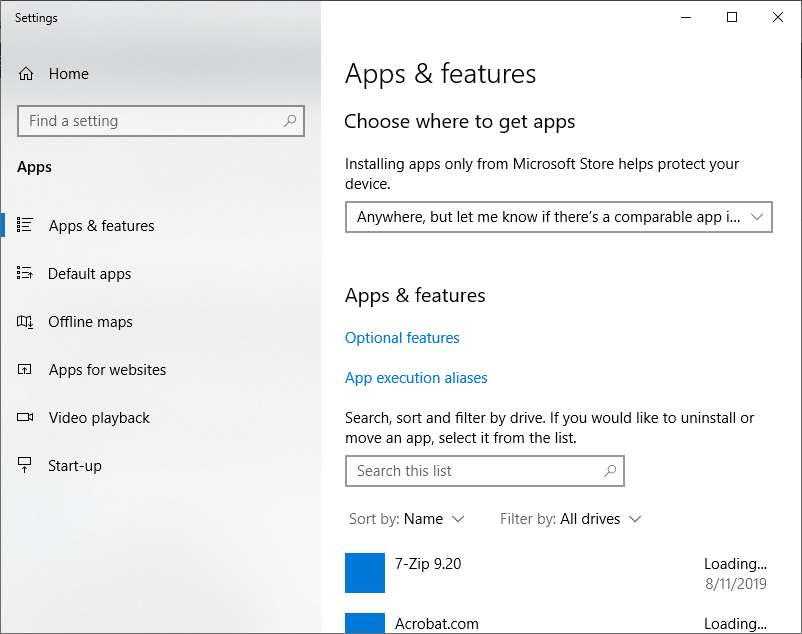
- Potom vyberte aplikáciu, ktorú chcete odstrániť.
- Kliknite na ikonu Odinštalovať tlačidlo.
Prečítajte si tiež: Ako odinštalovať programy a aplikácie v systéme Windows 10
3. Resetujte aplikáciu balíka Office
- Resetuje sa MS Office 365 aplikácia môže obnoviť svoje skratky v ponuke Štart. Ak to chcete urobiť, znova otvorte Aplikácie a funkcie v Nastaveniach, ako je uvedené vyššie.
- Vyberte aplikáciu balíka Office, ktorá môže byť uvedená ako Microsoft Office Desktop Apps.
- Potom kliknite Pokročilé nastavenia.
- Stlačte tlačidlo Resetovať tlačidlo na resetovanie údajov aplikácií balíka Office.
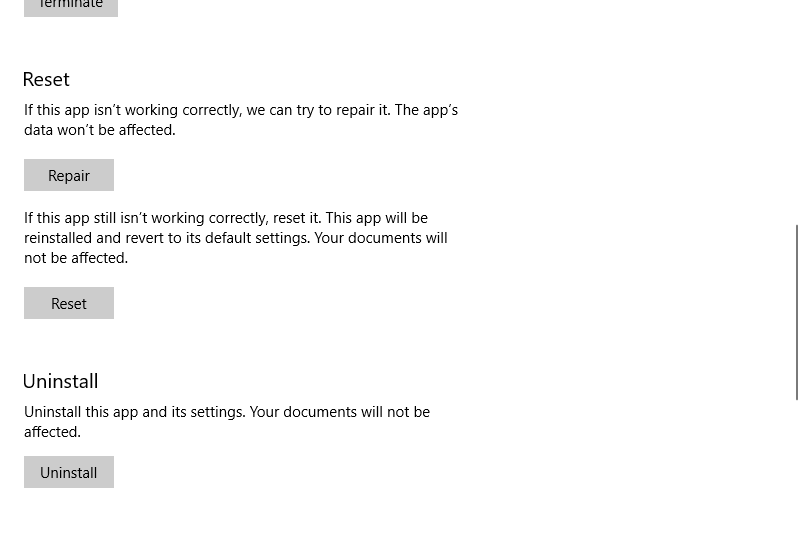
- The Oprava tlačidlo je ďalšou možnosťou, ktorá by mohla opraviť skratky balíka Office.
4. Opravovňa
- Používatelia môžu tiež vyskúšať opravu odkazov na MS Office pomocou Rýchla oprava alebo Oprava online možnosti. Stlačte klávesovú skratku Windows + R.
- Otvorte programy a funkcie zadaním súboru „appwiz.cpl“ do ponuky Spustiť a kliknutím na ikonu Ok.
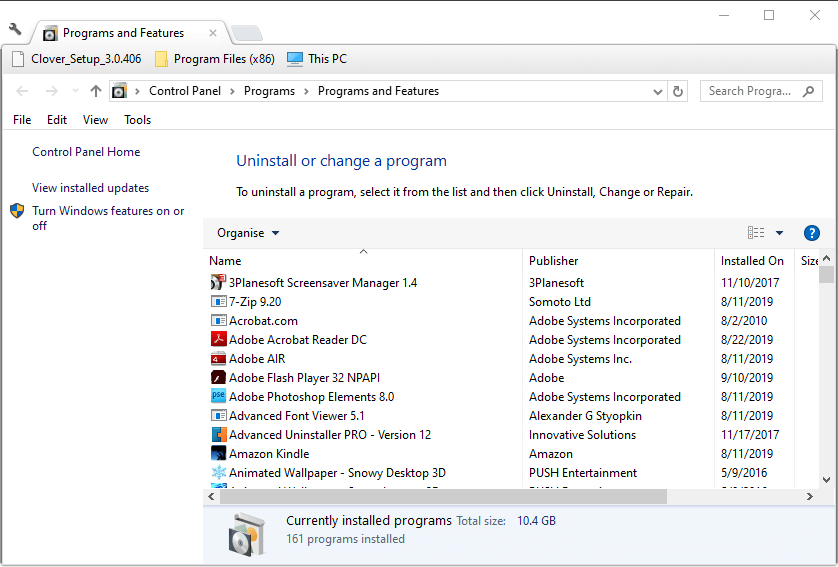
- Vyberte balík Microsoft Office uvedený v zozname Programy a funkcie.
- Kliknite na ikonu Upraviť tlačidlo.
- Potom vyberte buď Rýchla oprava alebo Oprava online možnosť.
5. Vyskúšajte Sprievodcu riešením problémov v ponuke Štart
The Riešenie problémov s ponukou Štart sa môže hodiť aj na opravu skratiek ponuky Štart balíka Office. Používatelia si môžu aj naďalej stiahnuť softvér na riešenie problémov s ponukou Štart z Softpedie. Kliknite Stiahni teraz na jeho Stránka Softpediaa potom kliknutím na startmenu.diagcab otvorte okno zobrazené priamo nižšie. Potom môžu používatelia stlačiť Ďalšie tlačidlo na spustenie nástroja na riešenie problémov.

6. Pripnite si aplikácie balíka Office na hlavný panel
Toto nie je oprava, ale používatelia môžu kedykoľvek pridať skratky balíka Microsoft Office na panel úloh namiesto ponuky Štart. Ak to chcete urobiť, otvorte dokument MS Office Word alebo Excel. Pravým tlačidlom myši kliknite na ikonu na paneli úloh aplikácie Office a vyberte ikonu Pripnúť na hlavný panel možnosť. Potom môžu používatelia otvoriť pripnutý softvér balíka Office z panela úloh.
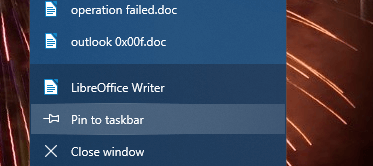
Toto sú niektoré z riešení, ktoré môžu opraviť chýbajúce skratky ponuky Štart balíka Microsoft Office. Okrem týchto opráv môžu používatelia tiež skúsiť preinštalovať softvér MS Office a obnoviť tak skratky v ponuke Štart.
SÚVISIACE PREDMETY KONTROLY:
- Ako opraviť nezobrazujúce sa dlaždice ponuky Štart systému Windows 10
- Opravte problémy s ponukou Štart pomocou nástroja na riešenie problémov s ponukou Štart v systéme Windows 10
- Oprava: Ponuka Štart nefunguje v systéme Windows 10


